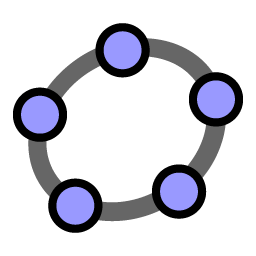Comic Life是一款漫画创作师都在使用的漫画创作软件。如果你是一个漫画创作师你一定不能错过这款专业的漫画创作软件Comic Life。该程序旨在帮助用户将拍摄的照片或图片转换为漫画材料。它具有简单直观的用户界面。您可以根据需要选择漫画模板,然后将图片快速添加到模板中并进行处理。您还可以添加对话框,3D字体,声音效果和其他内容。此外,它还具有丰富的图像处理功能,可帮助您更好地处理照片效果。这是Comic Life 3的破解版,可以帮助您免费激活。随着软件的使用,有需要的朋友可以快速下载!
软件特色:
该应用程序带有干净的界面,使您可以轻松选择可用的主题模板之一。这些文件分为几个类别,例如“创意”,“教育”,“生活故事”...。此外,可以使用空白模板。
确定主题之后,您可以开始创建漫画。有多个模板和面板布局可供选择。这些有几种样式,取决于它们在漫画风格中使用最多的十年。概念格式和地图也可以在列表中找到。
您可以通过界面上的小文件夹浏览器访问计算机上的所有图像。或者,您可以在网络摄像头的帮助下拍摄新照片。将它们添加到漫画中很容易,只需将它们拖到右侧框中即可。
软件该软件带有几种语音气球和字幕格式。一些文本编辑选项也可用。因此,您可以选择字体,重点,大小,颜色和对齐方式。
此外,您可以在漫画中添加任意数量的页面。它们每个可以具有不同的模板。页码可以轻松添加。
Comic Life是一个很好的应用程序,可以帮助您仅需几个步骤就可以创建精美的漫画。没有经验的用户应该会发现该程序易于使用,尽管可能需要一些时间才能发现它必须提供的所有内容。
软件功能:
使用模板选择器快速找到所需的模板
可以将照片从集成的照片浏览器拖放到页面上
超过70种字体,可自定义的语音气球,标题框和标题元素
字幕,3D字体标题和音效使您的漫画更具动感
集成的集成脚本编辑器,具有SmartScript文本处理功能,包括专用脚本模板
Intant Alpha工具-用于快速删除图像背景
17个高级参数图像过滤器,包括
旋转镜,油漆刷,阴影线,草绘线,平滑线,笔,复古线等
查找并替换宏,以快速更改字符名称
191个内置的创意填充选项,包括速度线,半色调,纹理和图块
具有重复设计元素的母版页
两页页面视图,包括面对面的页面
气球的不透明度控制(包括面板,标题和形状)
图像调整模糊
贝塞尔曲线控制变形字体
文字粘贴和匹配样式
元素分组
安装方式:
1.下载并解压缩
ss软件,双击安装程序以进入Comic Life 3安装向导,然后单击[下一步]。

2.阅读最终的许可协议,选中选项[我接受许可协议中的条款],然后继续进行下一步。
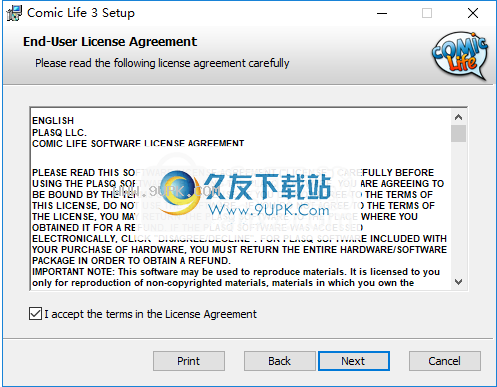
3.选择安装文件夹,用户可以选择默认的安装路径C:\ Program Files(x86)\ plasq \ Comic Life 3 \。
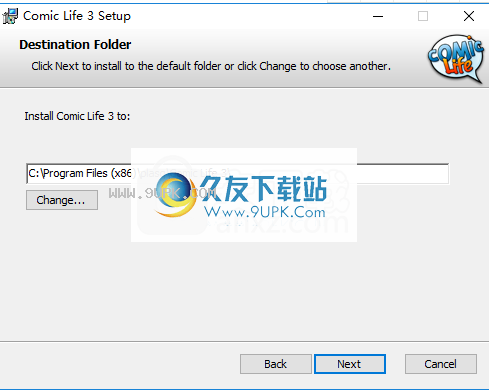
4.准备安装,单击[安装]按钮开始安装。
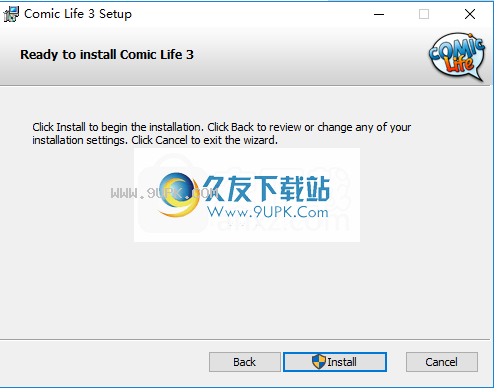
5.弹出以下成功安装Comic Life 3的提示,单击[完成]结束。
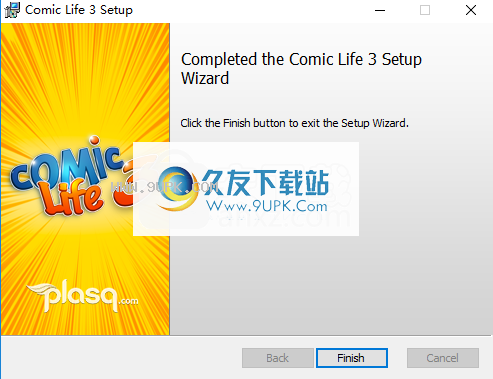
6.将破解补丁文件“ comic.life.3.0.4。(V27964)-MPT.exe”复制到软件安装目录,默认路径为C:\ Program Files(x86)\ plasq \ Comic Life 3 \。
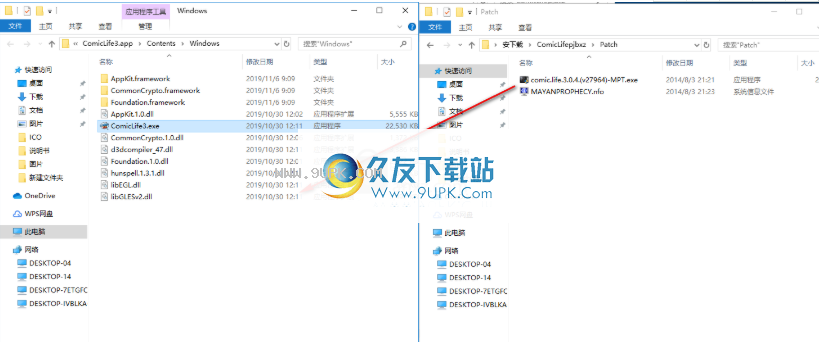
7.运行破解补丁,单击[Leopard Head]按钮,然后破解。

8.运行Comic Life 3开始使用。
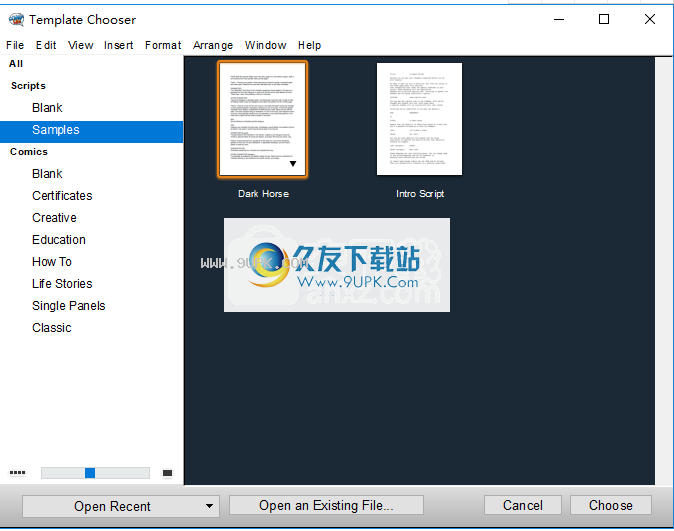
软件优势:
模板选择器
Comic Life为您提供空白和预先设计的模板选项,以帮助您开始进行项目。如果看到喜欢的样式,只需单击它,然后单击“选择”。如果您仍在编写项目,则可以打开脚本模板。
用户界面
选择模板后,漫画编辑器将打开。默认视图在顶部显示一个工具栏。页面和样式在左侧;脚本,漫画和元素居中;布局和图片在右侧。从这里,您拥有制作漫画所需的所有工具。
脚本编辑器
脚本编辑器可以识别脚本命令,并在边栏中提供元素。脚本完成后,您可以将元素从侧栏中拖放到漫画页面中。所有文本将自动出现在您的元素中。
添加元素
只需从屏幕底部的Element Well中拖放字母,标题,气球和面板即可。通过使用检查器来自定义元素,您可以获得完美的外观。
浏检查器
检查器工具包含定制漫画所需的一切。在这里,您将找到页面布局信息,图形工具,图像过滤器,关键字等。
漫画通过脚本创建漫画
导入脚本或开始在内置脚本编辑器中编写。使用关键字来激活SmartScript技术,从而可以轻松地对漫画进行排版和刻字。
漫画从模板创建漫画
模板是开始制作漫画的快速简便的方法。使用我们预先设计的样式和布局,添加图像和文本,即可开始使用!
辑相片
使用图像过滤器和图形工具将您的图像从普通图像转换为令人难以置信的漫画面板。快速轻松地删除背景,添加滤镜并降低速度线!
保存和导出漫画
保存将漫画保存为漫画文件格式,以便您可以返回并继续工作。导出后,您可以共享和打印各种高分辨率格式。
使用说明:
脚本编辑器
脚本编辑器是应用程序中内置的功能强大的文字处理器。您可以在此处编写或导入脚本,以利用我们的SmartScript(TM)技术。 SmartScript(TM)将根据您提供的文本确定应显示哪些元素。面板,字母,标题和气球都可以识别。您可以在脚本中指示元素样式,然后在添加元素时,它将以您的预定义样式显示。当您从脚本编辑器中将元素拖动到漫画页面时,冒号之后的所有文本都会自动出现在元素内。这将使您可以快速在页面上放置和设置文本。将元素拖放到页面上后,可以根据需要调整其大小和形状。
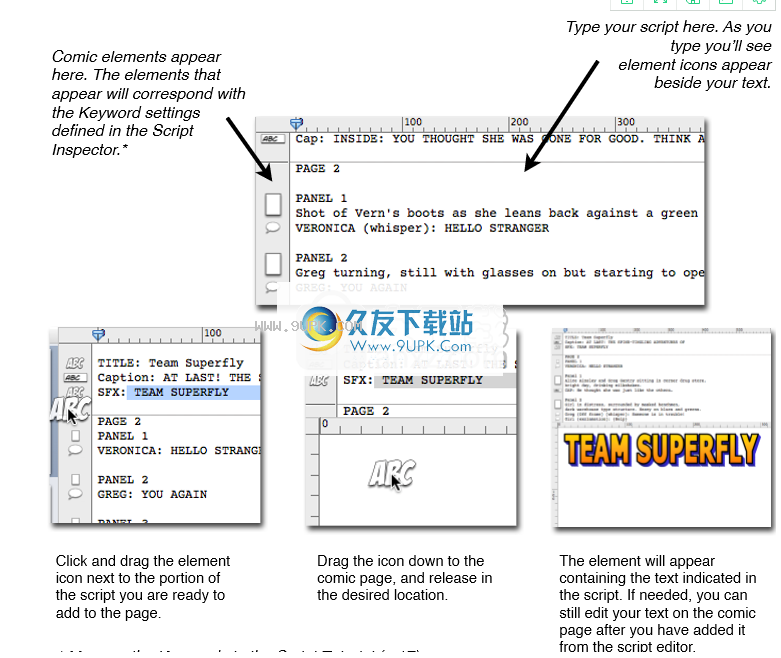
模板和面板布局
这些功能在右列的顶部。除“空白”和“带有样式的空白”之外的模板将具有模板页面布局,其中包括已内置于页面中的样式化图像面板,标题,气球和字母。所有漫画都有面板布局。这些布局仅包含面板。包括数百种面板布局,这些布局在“内置布局”菜单中分类。
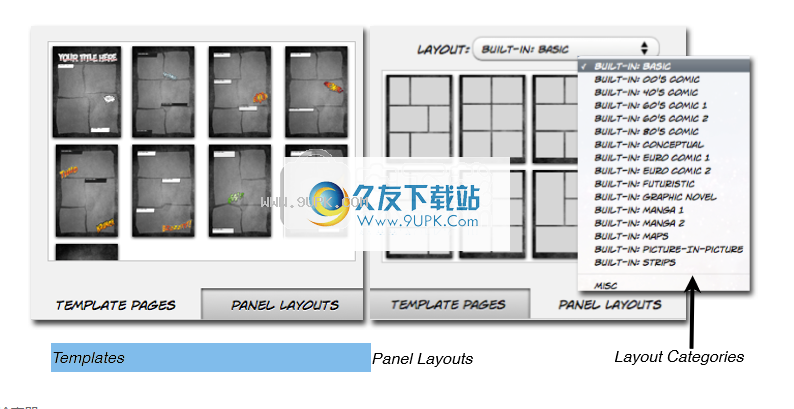
检验员
启动要启动检查器,请单击工具栏右侧的检查器图标。您可以通过单击应用程序菜单中的查看并选择新建检查器来打开多个检查器窗口。这将使您可以轻松访问不同类型元素的详细信息。标签检查器有9个标签,每个标签提供有关页面上漫画和元素的信息和选项。从左到右,选项卡是:
由SmartScript(TM)标识的脚本脚本信息和构建关键字。
文档页面设置,文档页边距和图像过滤器分辨率。
页面页码,面板布局和母版页分配。
图形设计填充,笔触,阴影和不透明度。表格编辑气球的类型和类型,尾巴的类型和宽度,以及设置标题和面板类型。
图像图像调整,然后选择滤镜类型和等级。
字形设置和3D选项。
指标文件信息,元素大小,位置和旋转角度。
文本颜色和对齐方式,间距和插入边距。

脚本检查器
在“脚本检查器”的“信息”选项卡下,您可以输入文档的详细信息,以帮助保持脚本和漫画的井井有条。关键字选项卡允许您自定义脚本中的哪些单词将被SmartScript(TM)识别为元素指示符。您可以为以下元素指定关键字:页面,面板,标题,标题和气球。
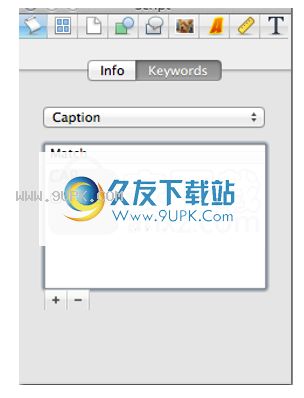
文件检查
您可以在此处找到页面设置,从中可以确定页面大小和方向。您可以从我们预先安装的页面尺寸中选择并创建自己的页面尺寸。快速设置文档页边距,并指出文档版面是否打算使用相反的页面。设置图像滤镜分辨率可以使您根据要对漫画进行的调整来调整分辨率。为用于打印的项目提供更高的分辨率。
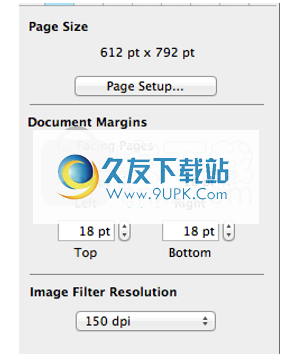
页面检查器
指定页码首选项。如果将来要使用页面布局,则可以保存当前页面的面板布局。您的布局将显示在MISC标签下。您还可以将纹理添加到页面背景。单击向下箭头以显示内置纹理选项的完整菜单。您也可以添加自己的纹理。打开母版页元素,以将一致的外观应用于整个文档。

图形检查器
在这里您可以设计“填充”,“描边”,“阴影”和“ opaci”
ty”元素。这些选项适用于Comic Life 3:字母,面板,图像,气球,标题和形状中的这些元素。填充和描边选项将在下一页中进一步说明。
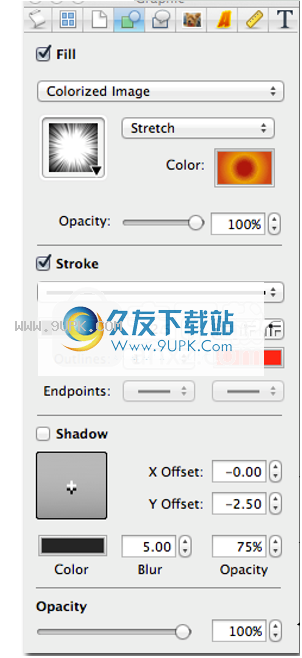
图像检查器
您可以在此处调整图像级别并应用滤镜。单击图像过滤器图标以查看可用选项的菜单。您可以通过调整底部的级别来更改过滤效果的强度。要将颜色添加到图像,请选择“着色”并通过访问色轮来调整颜色。
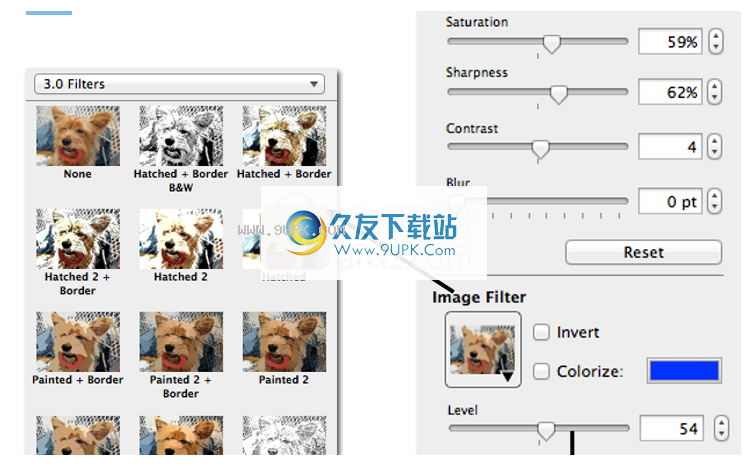
使用模板创建
如果您不需要使用脚本编辑器,则可以从模板开始工作。模板具有用于元素,面板布局和图像过滤器的预先设计的样式。模板中的所有内容都是可编辑的,因此您可以使任何模板看起来像您自己的模板。
选择从缩略图中选择一个模板,然后单击“选择”。您将在左侧看到样式,在右侧看到模板页面。单击页面上的不同元素,您将在左侧边栏中看到为这些元素设计的样式。要添加新的模板页面,请单击模板页面并将其从选择器拖动到中间的漫画编辑器空间中。您还将在右下角看到您的图片。要将图片添加到图像面板,请将其拖放到所需的面板上。图片将自动调整大小以填充面板。将图像放置在面板中后,可以调整大小并将其放置在所需的位置。双击元素以添加您自己的文本。这将突出显示文本供您编辑。工具栏中心的下拉菜单中有字体选项,或者您可以通过单击右上角的“ A”来访问完整的字体库。使用所有元素,您可以使用预先设计的样式或创建自己的样式。您会发现用于更改填充和描边颜色,阴影和边框选项,甚至在Graphics Inspector中添加纹理的工具。
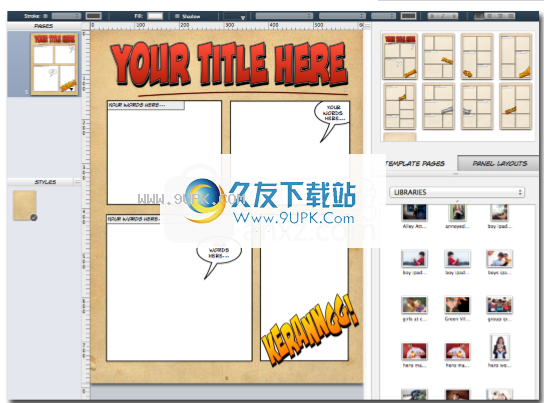
影像滤镜
检查器和工具栏中有多个过滤器。要将过滤器应用于图像,请选择该图像,然后单击过滤器图标。您可以使用将滤镜应用于图像时自动出现的滑块来调整滤镜的级别。





















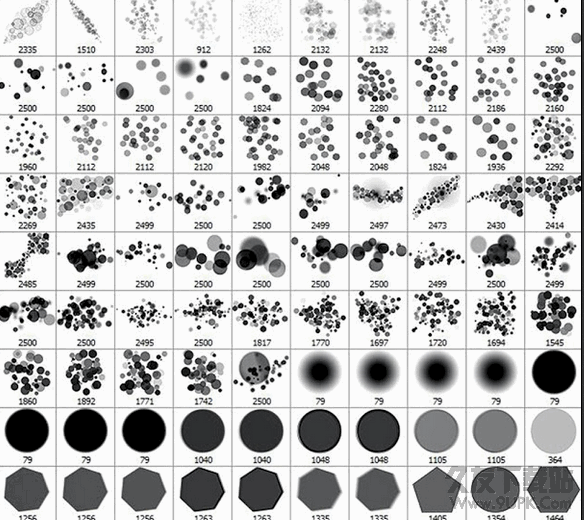

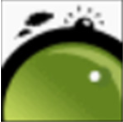
![电影对话编辑器 1.0免安装版[电影对话文字编辑工具]](http://pic.9upk.com/soft/UploadPic/2014-2/2014271251642413.gif)